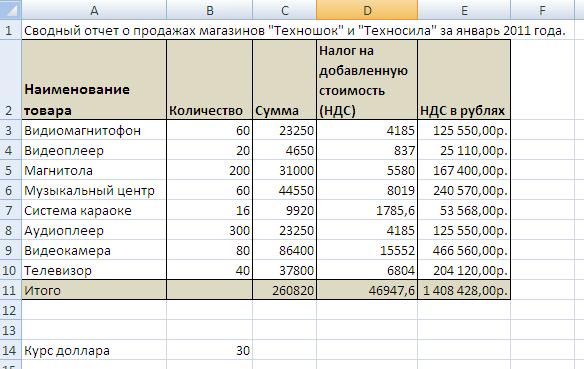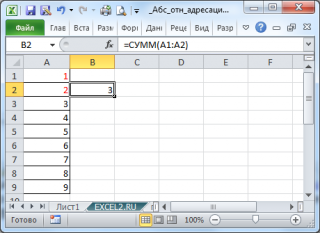Для чего используются абсолютные и относительные адреса ячеек
Презентация к уроку
Обучающие цели урока:
Развивающие цели урока:
Воспитательные цели урока:
Тип урока: освоение и закрепление нового материала.
План урока
Ход урока
I. Организационный момент
На ваших столах лежат карточки двух цветов: красного и зеленого.
— Карточка красного цвета означает:
«Я удовлетворен уроком, урок был полезен для меня, я много, с пользой и хорошо работал на уроке, я понимал все, о чем говорилось и что делалось на уроке»
— Карточка зеленого цвета означает:
«Пользы от урока было мало: я не очень понимал, о чем идет речь, к ответу на уроке я был не готов»
— Итак, в конце урока каждый из вас должен сдать мне карточку того цвета, которым он оценил для себя прошедший урок.
II. Активизация опорных ЗУН учащихся
Для того, чтобы начать изучение видов адресации ячейки, необходимо повторить базовые понятия электронной таблицы,
После повторения основных базовых понятий электронных таблиц каждый ученик получает контрольный лист (Приложение 1) и отвечает на вопросы (7 мин.)
III. Приобретение новых умений и навыков
Формулы представляют собой выражения, по которым выполняются вычисления на рабочем листе. Формула начинается со знака равенства (=). В качестве аргументов формулы обычно используются значения ячеек, например: =A1+B1.
Для вычислений в формулах используют различные виды адресации.
Адрес ячейки, изменяющийся при копировании формулы называется относительным. Он имеет вид В1, А3. По умолчанию программа Excel рассматривает адреса ячеек как относительные.
Относительная адресация ячеек – обычное явление при вычислениях по формулам. При копировании такой формулы вправо или влево будет изменяться заголовок столбца в имени ячейки, а при копировании вверх или вниз – номер строки.
Абсолютная адресация используется в том случае, когда нужно использовать значение, которое не будет меняться в процессе вычислений. Тогда записывают, например, так: =$А$5. Соответственно, при копировании такой формулы в другие ячейки текущего рабочего листа, в них всегда будет значение =$А$5. Для того, чтобы задать ячейке абсолютный адрес, необходимо перед номером строки и номером столбца указать символ “$” либо нажать клавишу F4.
IV. Практическая работа
Учащимся предлагается выполнить практическую работу «Накладная на покупку канцтоваров». Для выполнения задания каждому учащемуся раздается задание с необходимым комментарием к выполнению задания
Дополнительное задание «Таблица умножения»:
Относительная и абсолютная адресация ячеек
Относительные адреса используются в формуле в том случае, когда нужно, чтобы при определенных операциях с ячейкой, содержащей эту формулу (например, при копировании на новое место), адреса изменялись бы в соответствии с новым расположением ячейки (имя столбца, номер строки).
Абсолютный адрес используется в формуле в том случае, когда нужно, чтобы при определенных операциях с ячейкой, содержащей эту формулу, данный адрес оставался бы неизменным.
Адрес ячейки называют также ссылкой; в этом случае используют термины Относительная ссылка и Абсолютная ссылка.
Адрес можно сделать абсолютным двумя способами:
2. Присвоить имя ячейке с помощью кнопки Присвоить имя из группы Определенные имена на вкладке Формулы.
Упражнение. Необходимо на листе «Итог» осуществить пересчет сумм НДС, которые были рассчитаны в условных единицах, в рублевый эквивалент в соответствии с установленным валютным курсом, для чего:
· Перейти на лист «Итог».
· В ячейку Е2 ввести наименование новой графы – «НДС в рублях».
· В ячейку А14 ввести – «Курс доллара», в ячейку В14 – 30,5.
· Установить курсор в ячейку Е3, ввести знак «=», затем щелкнуть левой кнопкой мыши в ячейке D3, ввести знак «*», щелкнуть левой кнопкой мыши в ячейке В14 и нажать функциональную клавишу F4. Нажать Enter. В строке формул будет отражена формула =D3*$B$14.
· Скопировать полученную формулу в ячейки Е4:Е11.
· Выделить блок ячеек Е3:Е11и нажать правую кнопку мыши для вызова контекстного меню.
· Выбрать пункт меню Формат ячеек.
· На вкладке Число в окне Числовые форматы выбрать Денежный, в окне Число десятичных знаков – 2, в окне Обозначение – «р.». Нажать ОК.
Примечание. Выбрать нужный числовой формат данных можно с помощью кнопок, расположенных в группе Число на вкладке Главная или, нажав кнопку со стрелкой в правом нижнем углу группы Число, в окне Числовые форматы.
· Расширить столбец Е до появления значений ячеек.
· Оформить внешний вид полученной таблицы в соответствии с рисунком 12, используя кнопки Границы и Цвет заливки из группы Шрифт вкладки Главная.
Примечание: оформление внешнего вида таблиц возможно с помощью команды Формат ячеек из контекстного меню, при выборе соответствующих вкладок окна Формат ячеек.
Нам важно ваше мнение! Был ли полезен опубликованный материал? Да | Нет
Абсолютные и относительные адреса ячеек
При копировании или перемещении формулы в другое место таблицы необходимо организовать управление формированием адресов исходных данных. Поэтому в электронной таблице при написании формул наряду с введенным ранее понятием ссылки используются понятия относительной и абсолютной ссылок.
Абсолютная ссылка — это не изменяющийся при копировании и перемещении формулы адрес ячейки, содержащий исходное данное (операнд).
Относительная ссылка — это изменяющийся при копировании и перемещении формулы адрес ячейки, содержащий исходное данное (операнд). Изменение адреса происходит по правилу относительной ориентации клетки с исходной формулой и клеток с операндами.
Форма написания относительной ссылки совпадает с обычной записью.
Особенность копирования формул в Excel – программа копирует формулы таким образом, чтобы они сохранили свой смысл и в новой копии, т.е. что она правильно будет работать и в новой ячейке.
Рассмотрим правило относительной ориентации ячейки на примере.
Пример 2.6 В ячейке В4 находилась формула = В2+В3. При копировании ее в ячейку С4 формула приобретает вид =С2+С3
При копировании в ячейку В7 формула приобретает вид =В5+В6.
Общее правило: если формула копируется на N строк вниз, то Excel добавляет ко всем используемым номерам строк число N. Если формула копируется на M столбцов правее, то все используемые в ней буквенные обозначения столбцов смещаются на М позиций вправо.
При копировании можно предотвратить изменение формулы, если записать абсолютную ссылку на ячейку ($). Если требуется, чтобы не менялся номер строки или столбца, то применяют частичную абсолютную ссылку.
Ссылка на именованную ячейку (диапазон) всегда является абсолютной!
Если ссылка на ячейку была введена методом щелчка на соответствующей ячейке, выбрать один из четырех возможных вариантов абсолютной и относительной адресации можно нажатием клавиши F 4.
Существует особенность ввода упорядоченных данных, расположенных в столбцах или строках. Если столбец (строка) имеет заголовок (любой), обратиться к ячейкам этого столбца можно по имени столбца данных. При вычислениях в формулу будет подставлено значение из соответствующей ячейки именованного столбца. Аналогично для строк.
Относительная адресация ячеек действует при копировании формул. При перемещении адреса ячеек остаются без изменения, и при этом могут происходить ошибки в формулах.
Относительная и абсолютная адресация ячеек
Относительные адреса используются в формуле в том случае, когда нужно, чтобы при определенных операциях с ячейкой, содержащей эту формулу (например, при копировании на новое место), адреса изменялись бы в соответствии с новым расположением ячейки (имя столбца, номер строки).
Абсолютный адрес используется в формуле в том случае, когда нужно, чтобы при определенных операциях с ячейкой, содержащей эту формулу, данный адрес оставался бы неизменным.
Адрес ячейки называют также ссылкой; в этом случае используют термины Относительная ссылка и Абсолютная ссылка.
Адрес можно сделать абсолютным двумя способами:
1. Поместить символ доллара ($)в строке формул перед именем столбца и номером ячейки, например, $A$5, введя его непосредственно с клавиатуры, или установить курсор в строке формул на адресе ячейки и нажать клавишу F4.
2. Присвоить имя ячейке с помощью кнопки Присвоить имя из группы Определенные имена на вкладке Формулы.
Упражнение. Необходимо на листе «Итог» осуществить пересчет сумм НДС, которые были рассчитаны в условных единицах, в рублевый эквивалент в соответствии с установленным валютным курсом, для чего:
· Перейти на лист «Итог».
· В ячейку Е2 ввести наименование новой графы – «НДС в рублях».
· В ячейку А14 ввести – «Курс доллара», в ячейку В14 – 30.
· Установить курсор в ячейку Е3, ввести знак «=», затем щелкнуть левой кнопкой мыши в ячейке D3, ввести знак «*», щелкнуть левой кнопкой мыши в ячейке В14 и нажать функциональную клавишу F4. Нажать Enter. В строке формул будет отражена формула =D3*$B$14.
· Скопировать полученную формулу в ячейки Е4:Е11.
· Выделить блок ячеек Е3:Е11и нажать правую кнопку мыши для вызова контекстного меню.
· Выбрать пункт меню Формат ячеек.
· На вкладке Число в окне Числовые форматы выбрать Денежный, в окне Число десятичных знаков – 2, в окне Обозначение – «р.». Нажать ОК.
Примечание. Выбрать нужный числовой формат данных можно с помощью кнопок, расположенных в группе Число на вкладке Главная или, нажав кнопку со стрелкой в правом нижнем углу группы Число, в окне Числовые форматы.
· Расширить столбец Е до появления значений ячеек.
· Оформить внешний вид полученной таблицы в соответствии с рисунком 12, используя кнопки Границы и Цвет заливки из группы Шрифт вкладки Главная.
Примечание: оформление внешнего вида таблиц возможно с помощью команды Формат ячеек из контекстного меню, при выборе соответствующих вкладок окна Формат ячеек.
ГЛАВА 2
Построение диаграмм в Excel
Значительный набор возможностей предоставляет пользователю Microsoft Excel для графического представления данных. Для построения диаграмм в Excel нужно выделить на рабочем листе ячейки сданными, после чего на вкладке Вставка в группе Диаграммы раскрыть меню кнопки с названием одного из типов диаграмм и выбрать наиболее подходящую диаграмму. Или щелкнуть по кнопке Создать диаграмму (диагональная стрелка) и в открывшемся окне Вставка диаграммы выбрать нужный тип диаграммы, дважды щелкнув по нему или выделив его щелчком кнопки мыши, а затем нажав кнопку ОК. Если ячейки, по данным которых требуется построить диаграмму, не являются смежными, нужно выделить первую группу ячеек с данными, а затем нажать и, удерживая нажатой клавишу Ctrl, выделить все остальные ячейки, значения которых необходимо отразит на диаграмме.
В любую диаграмму можно вносить следующие изменения:
Ø Добавление к диаграмме названия и подписей осей
Ø Изменение вида осей
Ø Добавление легенды и таблицы данных
Ø Применение специальных возможностей для диаграмм разных типов
Элементы диаграммы
| Ось Y |
| Подписи данных |
| Область диаграммы |
| Название диаграммы |
| Линии сетки |
| Легенда |
| Элемент легенды |
| Ось Х |
| Ряд данных |
| Название оси |
| Категории |
| Ключ легенды |
Основные компоненты диаграммы представлены на следующей схеме:
Примечание: для объемной диаграммы составные части несколько отличаются.
Типы диаграмм
В зависимости от выбранного типа диаграммы можно получить различное отображение данных:
§ линейчатые диаграммы и гистограммы могут быть использованы для иллюстрации соотношения отдельных значений или показа динамики изменения данных за определенный период времени;
§ график отражает тенденции изменения данных за определенные промежутки времени;
§ круговые диаграммы предназначены для наглядного отображения соотношения частей и целого;
§ точечная диаграмма отображает взаимосвязь между числовыми значениями нескольких рядов данных и представляет две группы чисел в виде одного ряда точек, часто используется для представления данных научного характера;
§ диаграмма с областями подчеркивает величину изменения данных во времени, показывая сумму введенных значений, а также демонстрирует вклад отдельных значений в общую сумму;
§ кольцевая диаграмма показывает вклад каждого элемента в общую сумму, но, в отличие от круговой диаграммы, может содержать несколько рядов данных (каждое кольцо – отдельный ряд);
§ лепестковая диаграмма позволяет сравнивать общие значения из нескольких рядов данных;
§ поверхностная диаграмма используется для поиска наилучшего сочетания двух наборов данных;
§ пузырьковая диаграмма представляет разновидность точечной диаграммы, где два значения определяют положение пузырька, а третье – его размер;
§ биржевая диаграмма часто используется для демонстрации цен на акции, курсов валют, для определения изменения температуры, а также для научных данных.
Кроме того, можно строить диаграммы так называемого нестандартного типа, позволяющие совмещать в одной диаграмме различные типы представления данных. Такие диаграммы называются смешанными.
При работе с нестандартным типом диаграмм предусмотрена возможность быстрого просмотра диаграммы. Каждый нестандартный тип диаграммы основывается на стандартном типе и содержит дополнительные формат и параметры, такие как легенда, сетка, подписи данных, вспомогательная ось, цвета, шаблоны, заливки и места расположения различных элементов диаграммы.
Можно использовать либо один из встроенных нестандартных типов диаграмм, либо создать свой собственный.
Создание диаграммы
В приложении Excel 2007 существует много удобных встроенных макетов и стилей, который можно применить к своим данным.
Упражнение. Построить диаграмму, отражающую соотношение показателей величины цены на товары и наценки в магазине «Техношок». Для этого:
· Указать исходные данные, для чего на рабочем листе «Техношок» выделить в таблице блок ячеек А2:С10(включая заголовкистолбцов).
· На вкладке Вставка в группе Диаграммы раскрыть кнопку Гистограмма (стрелка вниз) и выбрать первый вариант в группе Гистограмма.
· Выделит диаграмму, щелкнув левой кнопкой мыши в любом свободном месте диаграммы, и раскрыть вкладку Конструктор.
· На вкладке Конструктор в группе Макеты диаграмм выбрать Макет 1.
· На этой же вкладке в группе Стили диаграмм нажать кнопку Дополнительные параметры (кнопка «стрелка вниз с горизонтальной чертой» справа) и выбрать Стиль 26.
Дальнейший этап работы с диаграммой предусматривает настройку ее отображения.
Типы ссылок EXCEL на ячейку: относительная (A1), абсолютная ($A$1) и смешанная (A$1) адресация
history 18 ноября 2012 г.
Абсолютная адресация (абсолютные ссылки)
Какая формула лучше? Все зависит от вашей задачи: иногда при копировании нужно фиксировать диапазон, в других случая это делать не нужно.
Другой пример.
Относительная адресация (относительные ссылки)
Теперь примеры.
Пусть в столбце А введены числовые значения. В столбце B нужно ввести формулы для суммирования значений из 2-х ячеек столбца А : значения из той же строки и значения из строки выше.
Альтернативное решение
Другими словами, будут суммироваться 2 ячейки соседнего столбца слева, находящиеся на той же строке и строкой выше. Ссылка на диапазон суммирования будет меняться в зависимости от месторасположения формулы на листе, но «расстояние» между ячейкой с формулой и диапазоном суммирования всегда будет одинаковым (один столбец влево).
Относительная адресация при создании формул для Условного форматирования.
Смешанные ссылки
2. С помощью клавиши F4 (для ввода абсолютной ссылки):
Если после ввода =СУММ(А2:А5 в формуле передвинуть курсор с помощью мыши в позицию левее,
а затем вернуть его в самую правую позицию (также мышкой),
3. С помощью клавиши F4 (для ввода относительной ссылки).
«СуперАбсолютная» адресация
Вопрос: можно ли модифицировать исходную формулу из С2 ( =$B$2^$D2 ), так чтобы данные все время брались из второго столбца листа и независимо от вставки новых столбцов?
Небольшая сложность состоит в том, что если целевая ячейка пустая, то ДВССЫЛ() выводит 0, что не всегда удобно. Однако, это можно легко обойти, используя чуть более сложную конструкцию с проверкой через функцию ЕПУСТО() :